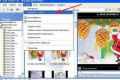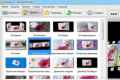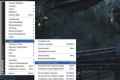Як зробити відео з музики?

Яскраві і знаменні дати завжди хочеться зафіксувати і залишити на пам`ять у вигляді фото, відео або просто записи на папері. Однак є один спосіб, який дозволяє поєднувати всі перераховані методи, створюючи цікавий для перегляду і досить незвичайний в своєму виконанні матеріал. Якщо ви коли-небудь задавалися питанням, як зробити відео з фотографій і музики, то дана стаття - це те, що вам потрібно.
Відео з музики: вибір софта
Як правило, відеоряд з фотографій, музики і відеофайлів створюється з використанням спеціального програмного забезпечення, якого дуже багато на просторах мережі. Всі ці програми дуже схожі один на одного своїм функціоналом і навіть інтерфейсом, тому ми будемо розглядати створення відео з музики і фотографій на прикладі найпопулярнішої програми для цих цілей. Windows Movie Maker - це стандартна програма від Майкрософт всіх платформ Windows. Знайти її можна в списку програм комп`ютера і в меню Пуск.
Як зробити відео: початок роботи
Вікно Movie Maker складається з чотирьох областей, кожна з яких виконує певну функцію:
- ліве поле - це «Операції з фільмами». Тут можна імпортувати звук, зображення або відео, яке ви хочете вставити в свій відеоряд. Також тут можна переглянути відеоефекти і переходи між елементами
 відеоряду;
відеоряду; - центральне поле «Збірники». Всі файли, які беруть участь у створенні відеоряду, відображаються в цій області в порядки їх додавання;
- праве поле - це плеєр. В цьому програвачі можна переглянути, як буде виглядати робота на будь-якій стадії;
- нижнє поле довжиною в усі вікно. Це, напевно, найголовніша область програми. Тут відображається розкадровка відеоряду та шкала часу.
Робота над відеорядом
Для більш зручної роботи після запуску програми краще перемкнути значення нижнього поля з розкадровки на шкалу часу. Для цього є однойменна кнопка безпосередньо над шкалою.
Щоб створити відео з музики і фотографій, необхідно завантажити в програму фото і музику, які ви хочете використовувати, через ліве меню. Всі додані матеріали з`являться в розділі «Збірники». Тепер можна, «чіпляючи» кожен файл лівою кнопкою миші, переносити їх на шкалу часу в відповідну файлу лінію (фотографії переносяться в лінію "Відео").
Після того, як деякі або всі файли будуть завантажені в шкалу часу, можна починати редагувати. У шкалі часу можна задати тривалість показу кожної фотографії, тривалість відео або вирізати потрібний фрагмент пісні. Все це робиться з використанням універсального інструменту - двосторонньої стрілки, якої стає курсор, при наведенні на «кордон» іконки кожного елемента.
збереження результату
Після того, як все буде змінено і приведено в потрібний вид, можна переходити  до збереження відео. Для того, щоб мати можливість переглядати відеоряд на комп`ютері, необхідно вибрати «Файл» - «Зберегти файл фільму». Далі вибирається «Мій комп`ютер», вводиться назва ролика і його місце розташування. Ролик буде збережений у форматі wmv, який відтворюється більшістю плеєрів для ПК.
до збереження відео. Для того, щоб мати можливість переглядати відеоряд на комп`ютері, необхідно вибрати «Файл» - «Зберегти файл фільму». Далі вибирається «Мій комп`ютер», вводиться назва ролика і його місце розташування. Ролик буде збережений у форматі wmv, який відтворюється більшістю плеєрів для ПК.
Якщо ви хочете, щоб відеоряд можна було гарантовано переглядати на мобільних пристроях, то конвертуйте його за допомогою спеціальних програм в файл mpeg або avi, або завантажте на Youtube.